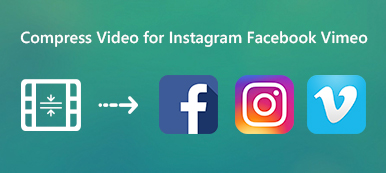M4V, MP4'e benzer bir Apple dosya biçimidir. En büyük fark, M4V dosyalarının DRM kopya koruması ile korunmasıdır, bu da M4V cihazını diğer video formatlarına dönüştürmeyi mümkün kılar. Video boyutunu azaltmak için M4V ürününü çevrimiçi olarak veya Mac'te sıkıştırmak mümkün mü? M4V nasıl sıkıştırılır?
M4V dosyalarının bit hızını, video boyutunu veya çözünürlüğünü değiştirmeniz gerekirse, M4V dosyalarını sorunsuzca sıkıştırabilirsiniz. Bu durumda, sıkıştırılmış M4V dosyalarını, boyut sınırlaması olmadan iPhone, Mac veya Cloud servisine aktarabilirsiniz. Sadece şimdi makalenin yöntemleri hakkında daha fazla bilgi edinin.

- Bölüm 1. M4V Dosyalarını Kolaylıkla Sıkıştırmanın En İyi Yöntemi
- Bölüm 2. Mac'teki M2V Dosyalarını Sıkıştırma 4 Yöntemleri
- Bölüm 3. M2V Videoları Çevrimiçi Olarak Azaltma Yöntemleri 4
Bölüm 1: M4V dosyalarını kolayca sıkıştırmak için en iyi yöntem
Yukarıda da belirtildiği gibi, M4V boyutunu azaltmak için video boyutu, çözünürlük ve bit hızı parametrelerini değiştirebilirsiniz. Ücretsiz Online Video Kompresör orijinal video kalitesinde daha küçük bir M4V boyutuna sahip olmanızı sağlayan, Mac ve Windows için istenen ücretsiz bir çevrimiçi M4V kompresördür.
1. AdımM4V dosyalarını yükleyin
Mac'teki herhangi bir tarayıcıyla ücretsiz çevrimiçi M4V video sıkıştırıcıya gidin. M4V dosyasını Mac bilgisayarınızdaki herhangi bir klasörden yüklemek için "Sıkıştırılacak Dosyaları Ekle" düğmesini tıklayın.

2. AdımÇevrimiçi M4V sıkıştırın
Mac'teki herhangi bir tarayıcıyla ücretsiz çevrimiçi M4V video sıkıştırıcıya gidin. M4V dosyasını Mac bilgisayarınızdaki herhangi bir klasörden yüklemek için "Sıkıştırılacak Dosyaları Ekle" düğmesini tıklayın.

3. AdımSıkıştırılmış M4V kaydet
"Sıkıştır" düğmesine tıklayın ve sıkıştırılmış M4V dosyalarını kaydetmek için hedef klasörü seçin. M4V dosyalarını otomatik olarak bilgisayarınıza kaydedecektir.

Bölüm 2: Mac'ta M2V dosyalarını sıkıştırma için 4 yöntemleri
Başa Dön 2: iMovie kullanarak Mac'te M4V Nasıl Sıkıştırılır
iMovie Mac'teki varsayılan M4V editörüdür, M4V dosya boyutunu küçültmek ve küçültmek için Mac'teki M4V kompresörü olarak da kullanabilirsiniz. Sadece süreç hakkında daha fazla ayrıntıyı aşağıdaki gibi öğrenin.
1. AdımMac bilgisayarınızda iMovie'yi başlatın. Sıkıştırmak istediğiniz bir M4V dosyasını yüklemek için iMovie'nin "Medyayı İçe Aktar" düğmesini tıklayın.
2. AdımM4V dosyasını yüklediğinizde videonun biçimini, çözünürlüğünü ve kalitesini kontrol edebilirsiniz. Mac'te M4V'yi programla sıkıştırmak için "Çözünürlük" veya "Kalite"yi değiştirin.
3. AdımSıkıştırılmış M4V dosyasını yeniden adlandırın ve Mac'inizdeki çıktı dosyası için hedef klasörü seçin. M4V dosyasını buna göre sıkıştırmak ve kaydetmek için "Kaydet" düğmesine tıklayın.

Sayfanın Üstü 3: M4V MAC üzerindeki QuickTime ile Sıkıştırma
Tabii ki, Mac'teki M4V oynatıcısı olarak, içindeki M4V sıkıştırma işlevine de erişebilirsiniz. QuickTime. M4V dosyasını sorunsuz bir şekilde yeniden boyutlandırabilir.
1. AdımMac'inizde QuickTime Player'ı başlatın. Programa sıkıştırmak istediğiniz bir M4V dosyasını yüklemek için "Dosya" > "Dosya Aç" seçeneğine gidin.
2. Adım"Dosya" > "Dışa Aktar"ı tıklayın, ardından "Seçenekler" düğmesini seçebilirsiniz. M4V dosyasını sıkıştırmak için "Ayarlar"a gidin ve "Sıkıştırma Türü", "Kare Hızı", "Anahtar Hızı" ve "Kalite" ayarlarını değiştirin.
3. AdımTüm parametreleri ayarladıktan sonra, onaylamak için "Tamam" düğmesine tıklayın. Sıkıştırma işlemini başlatmak için "Kaydet" düğmesine tıklayın.

Bölüm 3: M2V Videolarını Azaltmak için 4 Yöntemleri
En İyi 4: M4V Online'ı Çevrimiçi Dönüştürücü Üzerinden Sıkıştırma
Çevrimiçi Çevirici Çıktı M4V dosyası için istenen dosya boyutunu girmenize olanak sağlayan çevrimiçi, çok yönlü bir M4V kompresörüdür. Ancak, yalnızca 200 MB olan bir videoyu destekler.
1. Adımonlineconverter.com'a gidin. Çevrimiçi bir M4V dosyası almak için "Dosya Yükle" düğmesini veya Mac'inizden bir dosya yüklemek için "Dosya Seç" düğmesini tıklayın.
2. Adım"Desired Video Size" seçeneğinde istediğiniz boyutu girin. İstediğiniz video kalitesini elde etmek için "Ses Kalitesi"ni de ayarlayabilirsiniz.
3. AdımM4V videosunu çevrimiçi sıkıştırmak için "Sıkıştır" düğmesine tıklayın. Sıkıştırma sonucunu göstermek için bir web sayfasını yönlendirecektir.
Gibi çok çeşitli video formatları ile uyumlu QuickTime MOV, MP4, AVI, vb. Bu ücretsiz çevrimiçi video kompresörü video boyutunu kolayca azaltabilir.

Sayfanın Üstü 5: M4V Online'ı FILEZIGZAG ile Sıkıştırma
Diğer çevrimiçi M4V kompresörlerden farklı olarak, FileZigZag video dosyasını sıkıştırarak video dosyalarını azaltmak için çevrimiçi. Sıkıştırılmış ve sıkıştırılmış M4V'yi doğrudan bir e-posta ile gönderebilirsiniz.
1. Adımfilezigzag.com/m4v-zip-en.aspx adresine eriştiğinizde, M4V dosyasını çevrimiçi yüklemek için "Seç" düğmesine tıklayabilirsiniz.
2. AdımAçın ve dönüştürme listesinden "ZIP" biçimini seçin. Bir e-posta için M4V'yi sıkıştırmanız gerekiyorsa, doğrudan bir yöntemdir.
3. AdımM4V dosyası dönüştürüldüğünde bildirim almak için geçerli bir e-posta adresi girin. M4V dosyasını sıkıştırmaya başlamak için "Dönüştür" düğmesini tıklayın.

Sonuç
M4V dosyalarını sıkıştırmanız gerektiğinde, QuickTime ve iMovie gibi Mac'te varsayılan M4V kompresörlerini kullanabilirsiniz, ancak istediğiniz M4V dosyasını kolaylıkla elde etmek için sınırlı ayarlar vardır. Elbette, çevrimiçi M4V kompresörünü kullanabilirsiniz, Apeaksoft Ücretsiz Online Vide Kompresör, M4V'yi online olarak en iyi kalitede sıkıştırmak için her zaman en iyi ücretsiz yöntemdir.